在Mac上卸载软件并不像在Windows系统中那样简单,你不能只是简单地将程序从应用程序文件夹中拖到废纸篓中。如果你想完全删除一个软件,包括其所有的相关文件和设置,下面是一些步骤供你参考:
1.使用Launchpad删除图标:
-打开Launchpad,找到你想删除的应用程序图标。
-按住Option键,图标开始抖动并显示一个X按钮。
-点击X按钮,确认删除该应用程序。
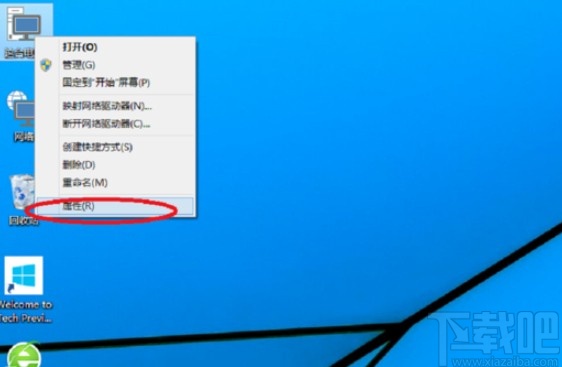
2.使用应用程序文件夹删除软件:
-打开“应用程序”文件夹。
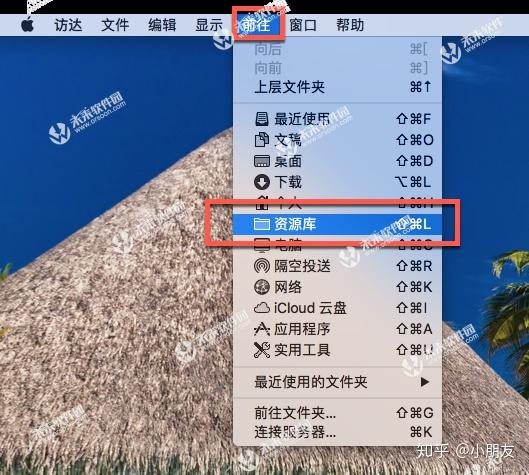
-找到要删除的应用程序,将其拖动到废纸篓中。
-清空废纸篓。

3.使用第三方卸载软件:
如果上述方法无法完全卸载软件,可以考虑使用一些第三方的卸载工具,如AppCleaner、CleanMyMac等。这些工具可以帮助你彻底清除软件及其相关文件。
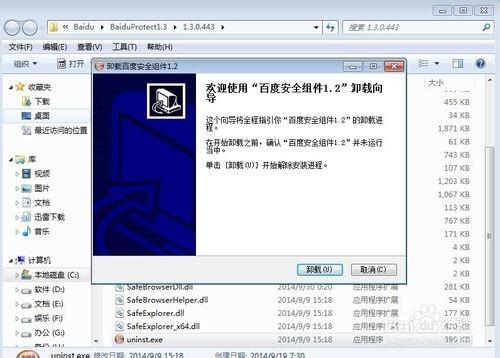
4.手动删除残留文件:
有时候即使使用了上述方法,软件的残留文件仍然会留在系统中。你可以手动搜索并删除这些文件,通常它们位于“Library”文件夹下的“ApplicationSupport”、“Caches”、“Preferences”等目录中。
通过以上方法,你可以在Mac上轻松删除不需要的软件图标,并确保系统保持整洁和高效。
tokenpocket钱包最新v1.8.7版:https://tydxyy.com/sjrj/1339.html
